 tutoriels informatiques
tutoriels informatiques
 Dépannage
Dépannage
 Comment réparer 'ce PC ne répond pas actuellement à toutes les exigences du système pour Windows 11'
Comment réparer 'ce PC ne répond pas actuellement à toutes les exigences du système pour Windows 11'
Comment réparer 'ce PC ne répond pas actuellement à toutes les exigences du système pour Windows 11'
Pour corriger l'erreur «Ce PC ne répond pas actuellement à toutes les exigences du système pour Windows 11», activez d'abord TPM 2.0 dans le BIOS / UEFI, car il s'agit d'une exigence clé et souvent désactivée par défaut même sur le matériel pris en charge. Ensuite, assurez-vous que votre système répond à d'autres spécifications comme le démarrage sécurisé, la compatibilité du processeur, la RAM, le stockage et la taille de l'écran. Enfin, après avoir effectué les ajustements nécessaires, réessayez l'installation ou la mise à niveau de Windows 11.

Vous avez probablement vu le message "Ce PC ne répond pas actuellement à toutes les exigences du système pour Windows 11" lorsque vous essayez de mettre à niveau ou d'installer Windows 11. La bonne nouvelle est que cela ne signifie pas toujours que votre PC ne peut pas l'exécuter - juste que quelque chose n'est pas encore à la hauteur des spécifications. Voyons comment résoudre ce problème.
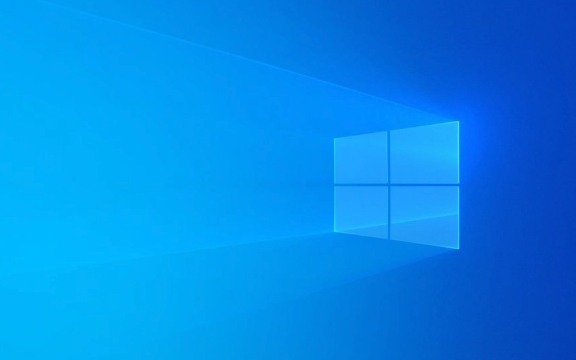
Vérifiez si votre processeur est sur la liste prise en charge de Microsoft
Windows 11 a une liste plus stricte de processeurs pris en charge que Windows 10. Même si votre CPU est relativement récent, il pourrait ne pas être officiellement pris en charge.
- Vous pouvez vérifier votre modèle CPU en ouvrant le gestionnaire de tâches> Tabs de performances.
- Comparez-le ensuite avec la liste officielle des processeurs pris en charge de Microsoft.
- Si votre processeur n'est pas répertorié, vous pourrez peut-être toujours installer Windows 11 officieusement, mais les mises à jour pourraient cesser de fonctionner plus tard.
Certains utilisateurs ont réussi en améliorant le BIOS ou le microcode, en particulier sur les processeurs Intel plus anciens. Si vous ne savez pas quoi faire, consultez votre modèle de carte mère et voyez s'il y a une mise à jour du micrologiciel disponible auprès du fabricant.

Activer TPM 2.0 dans le BIOS / UEFI
TPM (Module de plate-forme de confiance) 2.0 est une exigence clé pour installer Windows 11. Il est souvent désactivé par défaut, même si votre matériel le prend en charge.
Voici comment vérifier:

- Redémarrez votre ordinateur et entrez la configuration BIOS / UEFI (généralement en appuyant sur Del, F2 ou ESC pendant le démarrage).
- Recherchez des options comme «sécurité», «TPM» ou «PTT» dans le menu.
- Assurez-vous que TPM 2.0 est activé. Si vous ne voyez pas TPM mais que vous voyez PTT, activez cela à la place - c'est une version logicielle de TPM et fonctionne pour Windows 11.
Si vous n'êtes pas à l'aise de le faire vous-même, une recherche rapide utilisant votre modèle de carte mère plus «Activer TPM 2.0» devrait vous donner des guides étape par étape.
Assurez-vous que le démarrage sécurisé est activé
Secure Boot aide à protéger votre système contre les logiciels malveillants en permettant uniquement à des logiciels de confiance de s'exécuter au démarrage. Windows 11 exige qu'il soit activé.
Pour vérifier:
- Entrez à nouveau BIOS / UEFI.
- Trouvez l'option de démarrage sécurisée - généralement sous l'onglet Boot ou Security.
- Définissez-le sur activé.
Remarque: Certaines cartes mères masquent le démarrage sécurisé derrière un paramètre «Type de système d'exploitation» (comme sélectionner «Autre système d'exploitation» vs «Windows UEFI»). Si la botte sécurisée semble grisée, essayez d'abord de changer cela.
Ty-pavage des exigences à l'aide de l'astuce de configuration (pas officiellement pris en charge)
Si votre matériel ne répond pas pleinement aux exigences et que vous voulez toujours continuer, il y a un moyen de contourner - mais gardez à l'esprit que cela n'est pas pris en charge et peut entraîner des problèmes sur la route.
- Lors de l'exécution du programme d'installation de Windows 11, vous obtiendrez l'écran d'avertissement. Appuyez sur Shift F10 pour ouvrir l'invite de commande.
- Tapez
notepadet appuyez sur Entrée. - Ouvrez l'explorateur de fichiers à l'intérieur du bloc-notes et accédez au dossier du programme d'installation (
C:\$WINDOWS.~BT\Sources\appraiserres.dllest un chemin commun). - Supprimer ou renommer ce fichier.
- Fermez tout et cliquez sur «Retour» puis réessayez - l'erreur ne doit plus vous bloquer.
Encore une fois, cette méthode fonctionne pour certaines personnes, mais Microsoft pourrait le corriger dans les futures mises à jour.
C'est à peu près tout. La plupart des correctifs se résument à la vérification de la prise en charge de TPM, du démarrage sécurisé et du CPU. Quelques ajustements dans le BIOS et peut-être une solution de contournement pendant la configuration, et vous devriez pouvoir avancer.
Ce qui précède est le contenu détaillé de. pour plus d'informations, suivez d'autres articles connexes sur le site Web de PHP en chinois!

Outils d'IA chauds

Undress AI Tool
Images de déshabillage gratuites

Undresser.AI Undress
Application basée sur l'IA pour créer des photos de nu réalistes

AI Clothes Remover
Outil d'IA en ligne pour supprimer les vêtements des photos.

Clothoff.io
Dissolvant de vêtements AI

Video Face Swap
Échangez les visages dans n'importe quelle vidéo sans effort grâce à notre outil d'échange de visage AI entièrement gratuit !

Article chaud

Outils chauds

Bloc-notes++7.3.1
Éditeur de code facile à utiliser et gratuit

SublimeText3 version chinoise
Version chinoise, très simple à utiliser

Envoyer Studio 13.0.1
Puissant environnement de développement intégré PHP

Dreamweaver CS6
Outils de développement Web visuel

SublimeText3 version Mac
Logiciel d'édition de code au niveau de Dieu (SublimeText3)
 Windows 11 KB5062660 24h2 avec fonctionnalités, liens de téléchargement direct pour installateur hors ligne (.mSU)
Jul 23, 2025 am 09:43 AM
Windows 11 KB5062660 24h2 avec fonctionnalités, liens de téléchargement direct pour installateur hors ligne (.mSU)
Jul 23, 2025 am 09:43 AM
Windows 11 KB5062660 se déroule désormais en tant que mise à jour facultative pour Windows 11 24h2 avec quelques nouvelles fonctionnalités, notamment Rappel AI en Europe. Ce correctif est disponible via Windows Update, mais Microsoft a également publié un téléchargement direct L
 Comment corriger l'erreur de mise à jour Windows 0x8024a203
Jul 26, 2025 am 07:43 AM
Comment corriger l'erreur de mise à jour Windows 0x8024a203
Jul 26, 2025 am 07:43 AM
Le code d'erreur WindowsUpdate 0x8024a203 peut être résolu par les méthodes suivantes: 1. Vérifiez les paramètres de connexion réseau et de proxy, confirmez que vous pouvez accéder normalement au site Web Microsoft, éteignez le proxy et basculez vers la connexion directe; 2. Effacez le cache Windowsupdate, supprimez le contenu du dossier SoftwaredSistribution après l'arrêt du service et redémarrer le service; 3. Utilisez des outils SFC et DISM pour réparer les fichiers système et exécuter les commandes SFC / ScanNow, DISM / Online / Cleanup-Image / ScanHealth et Dism / Online / Cleanup-Image / RestoreHealth; 4. ajustez le
 Windows 11 peut ouvrir plus rapidement les grands dossiers de File Explorer si vous désactivez la découverte du dossier
Jul 24, 2025 am 12:02 AM
Windows 11 peut ouvrir plus rapidement les grands dossiers de File Explorer si vous désactivez la découverte du dossier
Jul 24, 2025 am 12:02 AM
File Explorer est nettement plus lent que Windows 10 dans Windows 11, et une mise à jour en février de cette année a même provoqué des exceptions de gestionnaire de fichiers de certains utilisateurs. Il n'est pas clair quand Microsoft optimisera cet explorateur de fichiers "moderne", mais la désactivation de la reconnaissance automatique des dossiers peut apporter des gains de performances significatifs lors de l'ouverture des dossiers avec un grand nombre de fichiers. La reconnaissance automatique des dossiers n'est pas une nouvelle fonctionnalité dans Windows 11. Dès l'ère Windows XP, Microsoft a introduit cette fonctionnalité dans Explorer, dans le but d'appliquer automatiquement des modèles d'affichage appropriés en fonction du type de contenu dans le dossier. Par exemple, lorsqu'un dossier contient principalement des photos ou des vidéos, le système va par défaut
 comment réparer la souris double clic sur un seul clic
Jul 21, 2025 am 01:09 AM
comment réparer la souris double clic sur un seul clic
Jul 21, 2025 am 01:09 AM
Les principales raisons du double-clic sur le clic de la souris sont le vieillissement matériel, les paramètres système inappropriés ou les problèmes de pilote. Les solutions sont les suivantes: 1. Vérifiez si le bouton de la souris vieillit ou sale, surtout s'il est légèrement porté. Il est recommandé de remplacer la vitesse de micro-clic ou de nettoyer la poussière interne; 2. Ajustez le réglage "Double-Click" dans le système Windows et ajustez-le de manière appropriée pour éviter une mauvaise identification; 3. Mettre à jour ou réinstaller le pilote de la souris, accéder au site officiel pour télécharger la dernière version ou utiliser le gestionnaire de périphériques pour le réinstaller; 4. Utilisez des logiciels tiers tels que X MouseButtonControl ou le script AutoHotKey pour ajuster temporairement la logique de clic. La priorité est donnée à la vérification des problèmes matériels. Si vous ne voulez pas causer de problèmes, vous pouvez changer directement la souris.
 Comment réparer 'inaccessible_boot_device' sur Windows
Jul 21, 2025 am 02:09 AM
Comment réparer 'inaccessible_boot_device' sur Windows
Jul 21, 2025 am 02:09 AM
Lors de la rencontre d'une erreur d'écran bleu de "Inaccessible_boot_device", la plupart des situations sont causées par des problèmes de démarrage ou de lecteur du système, et le système n'a pas besoin d'être réinstallé. 1. Vérifiez d'abord la connexion du disque dur et entrez le BIOS pour confirmer si le disque dur est reconnu, assurez-vous que le mode de disque dur est AHCI et évitez les erreurs causées par la mise à niveau du BIOS de la carte mère ou les modifications des paramètres; 2. Si le disque dur est normal, il se peut que le fichier de démarrage soit corrompu. Vous pouvez installer le disque USB via Windows pour entrer l'environnement de récupération, utiliser la commande bootREC pour réparer l'enregistrement de démarrage principal, le secteur de démarrage et reconstruire le BCD; 3. Si le problème se produit après la mise à jour ou l'installation du pilote, essayez de saisir le mode sûr pour désinstaller la mise à jour la plus récente ou le pilote conflictuel, exécutez les commandes DISM et SFC pour réparer les fichiers système; 4. Dépannage
 Les touches de volume sur le clavier ne fonctionnent pas
Aug 05, 2025 pm 01:54 PM
Les touches de volume sur le clavier ne fonctionnent pas
Aug 05, 2025 pm 01:54 PM
Tout d'abord, CheckifThefnKeySettingisInterferingyTryingBothThevolumeKeyAlonEndfn volumeKey, thentogglefnlockwithfn espifavailable.2.enterbios / uefidUringbootAnableFunctionKeysordiSablehotKeyModetoenSureVolumeSarereCognined.3.updateorreinstallAdriodriving
 Comment résoudre le problème de l'écran noir dans Google Chrome?
Aug 06, 2025 pm 12:22 PM
Comment résoudre le problème de l'écran noir dans Google Chrome?
Aug 06, 2025 pm 12:22 PM
DisablehardwareaccelerationbygoingtoChromeSettings→Systemandtogglingoff"Usehardwareaccelerationwhenavailable",thenrelaunchChrome.2.UpdategraphicsdriversviaDeviceManageronWindowsorSystemSettingsonmacOS,ordownloadthelatestversionfromthemanufa
 La visionneuse PDF Edge ne fonctionne pas
Aug 07, 2025 pm 04:36 PM
La visionneuse PDF Edge ne fonctionne pas
Aug 07, 2025 pm 04:36 PM
TestThepdfinanotherApptodetermineIftheissueiswiththefileoredge.2.EnBlEthebuilt-inpdfViewerByTurningOff "AlwaysOpenpdffilesexternal" et "DownloadPdffiles" inedgestoSolver.






